华为平板电脑怎么投屏到电视里面?投屏操作的步骤是什么?
- 数码百科
- 2025-05-03
- 38
在数字化时代,将平板电脑的内容投射到大屏幕电视上已成为一种常见的需求。华为平板电脑的用户们,无论是在家庭聚会还是在商务演示中,都可能希望将精彩的内容与更多人分享。本文将为您提供一个详尽的教程,教你如何轻松地将华为平板电脑投屏到电视,以及一些实用的技巧和常见问题的解决方法。
投屏前的准备
在开始投屏之前,请确保您的华为平板电脑和电视都已连接到同一个无线网络。您需要确认平板和电视都支持投屏功能。对于华为平板来说,一般都支持HDMI、Miracast或DLNA等标准。而电视方面,大多数智能电视都内置了这些功能,有的老旧电视可能需要外接设备,如GoogleChromecast或AppleTV。

华为平板投屏操作步骤
步骤1:打开平板的设置
在您的华为平板上找到并打开设置菜单。
步骤2:进入投屏设置
在设置中找到“更多连接”选项,然后点击“投屏”或“无线投屏”功能。
步骤3:开启投屏功能
在投屏页面中,选择开启“无线投屏”按钮,这时平板会自动搜索可投屏的设备。
步骤4:选择电视设备
您的电视应该出现在设备列表中,选择您想连接的电视设备。如果电视未显示,可能需要检查电视的网络设置或重启设备。
步骤5:确认并完成连接
选择电视设备后,平板可能会请求确认连接。在电视屏幕上也可能会出现确认提示,确保在电视上确认后,平板电脑的屏幕内容就会显示在电视上了。
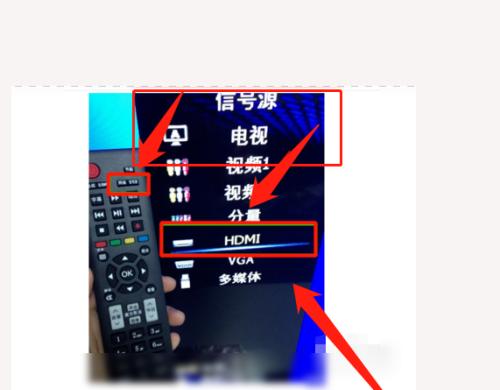
投屏常见问题解决方法
问题1:平板无法找到电视设备
解决方法:确保平板和电视都连接到同一网络,关闭电视或平板的防火墙设置,并重启设备尝试再次连接。
问题2:投屏时有延迟
解决方法:尝试关闭不必要的后台应用,以减少网络负荷,并确保无线网络信号稳定。检查您的电视是否支持更高的无线传输标准。
问题3:投屏后音视频不同步
解决方法:通常这可能是由于网络或设备性能引起的。尝试降低屏幕分辨率或选择不同的传输协议,有时可以解决问题。
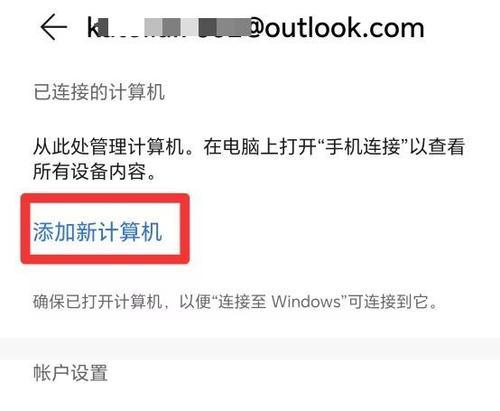
拓展内容
如何使用第三方设备进行投屏
如果您拥有支持Miracast或Chromecast的第三方设备,也可以通过这些设备来实现华为平板与电视的连接。这些设备可以将非智能电视转变为智能电视,从而实现投屏功能。
投屏的其他用途
除了将平板的内容投射到电视上观看视频或展示幻灯片外,投屏功能还广泛应用于远程教育、在线会议等场景,极大地提高了工作效率和沟通的便捷性。
投屏技术的未来趋势
随着5G网络和IoT技术的发展,未来的投屏技术将更加简便、快速且安全。无需担心连接问题或数据丢失,用户将可以享受到更为极致的投屏体验。
通过以上步骤和建议,您可以轻松地将华为平板电脑的内容投射到电视上,与家人、朋友或者同事共享精彩瞬间。希望这些信息对您有所帮助,并让您的投屏体验更加流畅愉快。
版权声明:本文内容由互联网用户自发贡献,该文观点仅代表作者本人。本站仅提供信息存储空间服务,不拥有所有权,不承担相关法律责任。如发现本站有涉嫌抄袭侵权/违法违规的内容, 请发送邮件至 3561739510@qq.com 举报,一经查实,本站将立刻删除。